Kaip įjungti įkrovos žurnalą „Windows 10“.
„Windows 10“ galima įjungti įkrovos žurnalą. Įkrovos žurnalas yra specialus tekstinis failas, kuriame yra įkrovos proceso metu įkeltų ir neįkeltų tvarkyklių sąrašas. Tai gali būti naudinga, kai šalinate paleidimo problemas. Štai kaip tai galima padaryti.
Skelbimas
Įjungę įkrovos žurnalą, galėsite analizuoti įkrovos proceso vidines dalis „Windows 10“ kompiuteryje. Įkrovos žurnalas saugomas faile C:\Windows\ntbtlog.txt ir gali būti atidarytas naudojant mėgstamą teksto rengyklės programą, pvz., Notepad.

Yra du būdai įjungti arba išjungti šią funkciją. Pirmasis metodas yra msconfig, GUI įrankis, kurį galima naudoti įvairioms OS paleisties parinktims konfigūruoti. Antrasis yra konsolės įrankis, bcdedit.exe. Šiame straipsnyje apžvelgsime abu būdus.
Įkrovos žurnalo funkcija pagal numatytuosius nustatymus yra išjungta. Kad jį įgalintumėte, turite būti prisijungęs kaip administratorius.
Norėdami įjungti įkrovos žurnalą sistemoje „Windows 10“., atlikite šiuos veiksmus.
- Paspauskite Laimėk + R klaviatūros klavišus kartu ir įveskite msconfig laukelyje Vykdyti. Paspausk Enter.

- Patvirtinkite UAC raginimą, jei jis pasirodys, ir eikite į įkrovos skirtuką.

- Ten įgalinkite parinktį Įkrovos žurnalas pagal Įkrovos parinktys grupė.
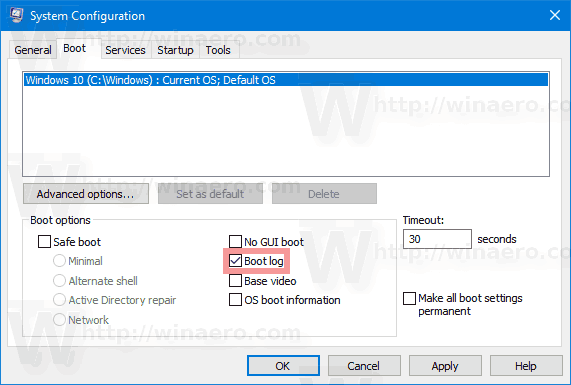
- Gali būti, kad būsite paraginti iš naujo paleisti „Windows 10“. Jei paspausite Perkrauti, operacinė sistema bus paleista iš naujo.
 Galite saugiai atidėti šį veiksmą, jei turite nebaigtų užduočių.
Galite saugiai atidėti šį veiksmą, jei turite nebaigtų užduočių.
Kaip įjungti įkrovos žurnalą naudojant Bcdedit.exe
Tą patį galima padaryti ir su integruota konsolės programa bcdedit.exe. Štai kaip.
- Atidarykite an padidinta komandų eilutė.
- Įveskite arba nukopijuokite ir įklijuokite:
bcdedit
Kai paspausite klavišą Enter, įrankis parodys visas įdiegtas operacines sistemas ir jų įkrovos įrašus. Turite atkreipti dėmesį į OS, kuriai norite įjungti įkrovos žurnalą, identifikatorių. Žiūrėkite šią ekrano kopiją:

Šiuo metu vykdomam egzemplioriui identifikatorius {current} gali būti naudojamas kaip greita nuoroda.
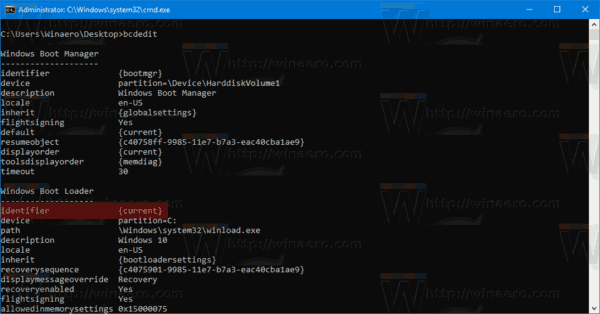
- Norėdami įjungti įkrovos žurnalą, paleiskite komandą
bcdedit /set {IDENTIFIER} įkrovos žurnalas TaipPakeiskite {IDENTIFIER} tikrąja reikšme, kurią pažymėjote, pvz. {dabartinis}.
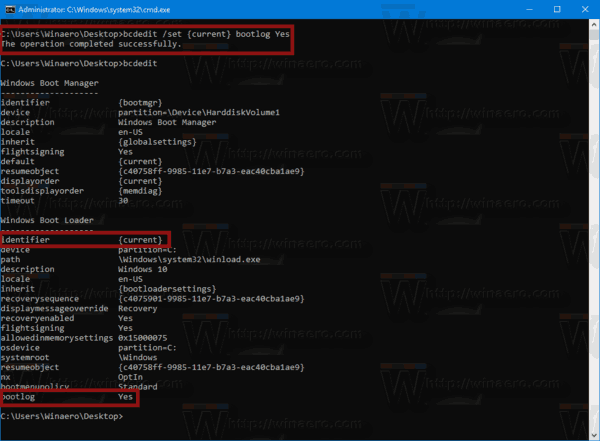
- Norėdami išjungti įkrovos žurnalą, paleiskite komandą
bcdedit /set {IDENTIFIER} įkrovos žurnalo NrTai išjungs įkrovos žurnalo funkciją, kuri yra numatytoji parinktis.
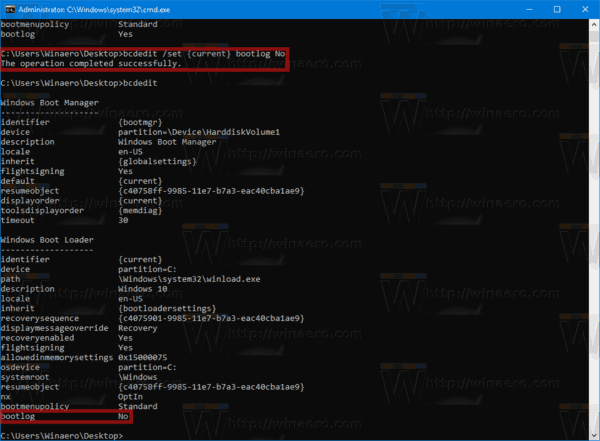
Viskas.

